win10如何找到程序安装目录
来源:网络收集 点击: 时间:2024-04-19【导读】:
有时候我们要找到一些程序的安装目录,去里面进行一些文件的替换,但是这时候却不知道文件的安装目录到底去哪里了,也不知道去哪里可以找得到,那么该如何去找一个程序的安装目录呢,下面就让小编带大家一起了解一下吧。工具/原料morewin10笔记本电脑 台式机方法/步骤1/8分步阅读 2/8
2/8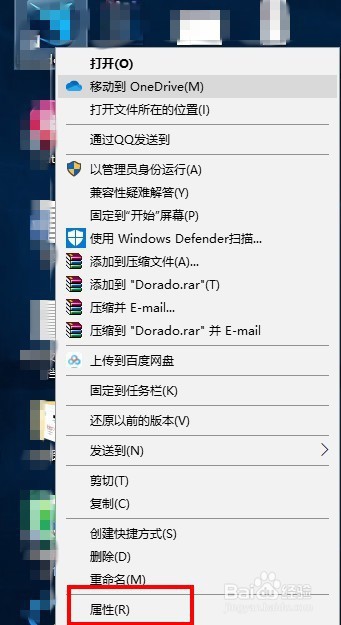 3/8
3/8 4/8
4/8 5/8
5/8 6/8
6/8 7/8
7/8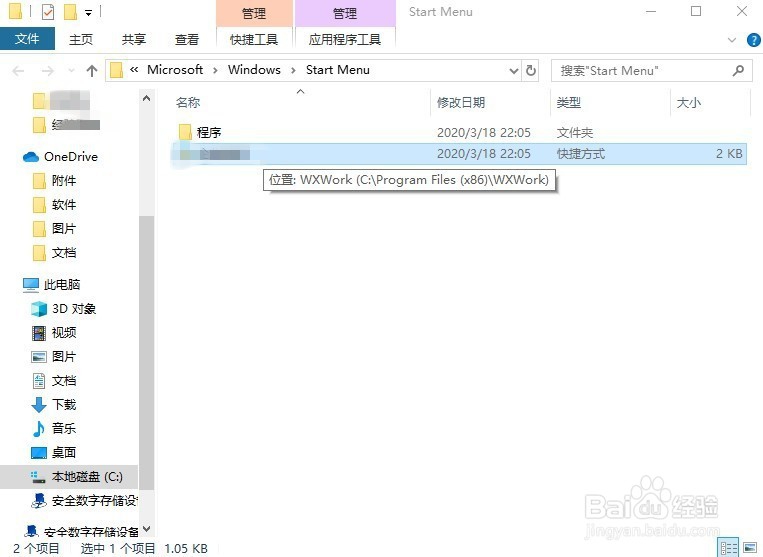 8/8
8/8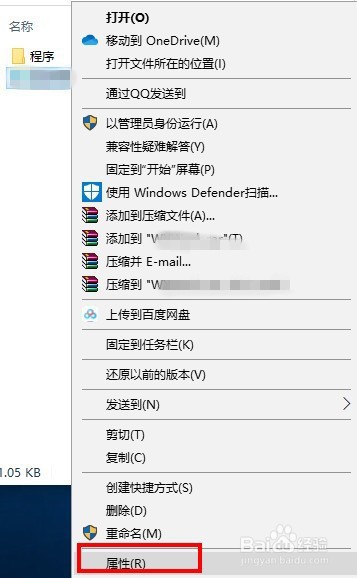 WIN10安装目录
WIN10安装目录
在电脑桌面找到程序的快捷图标
 2/8
2/8然后右键单击图标,选择属性
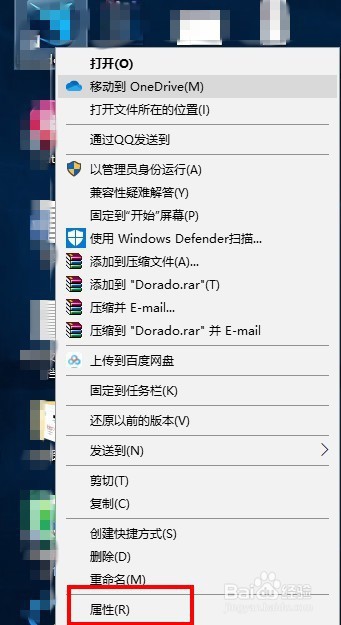 3/8
3/8弹出属性对话框,点击“打开文件所在目录”
 4/8
4/8这时便会弹出安装程序的安装目录窗口了
 5/8
5/8一些软件,我们照以上操作,“打开文件所在目录”是灰色的,无法操作的
 6/8
6/8那么我们可以到“开始”按钮里面找到对应的程序,右键单击,在”更多“》”打开文件位置“
 7/8
7/8此时我们会找到软件的真正的快捷方式图标
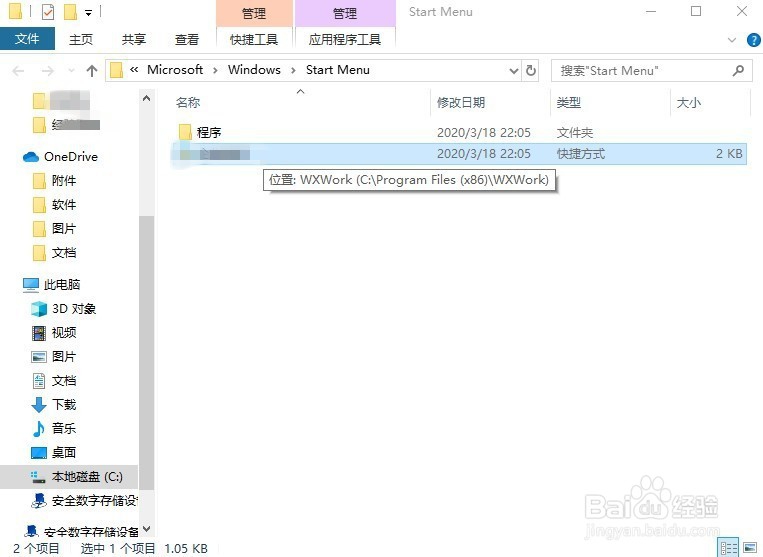 8/8
8/8接下来按照2,3,4的步骤来操作便能找到程序的安装目录了。
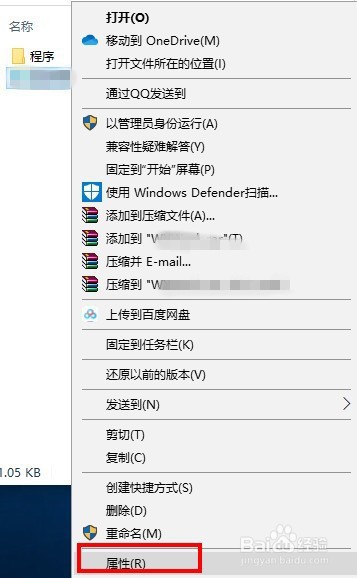 WIN10安装目录
WIN10安装目录 版权声明:
1、本文系转载,版权归原作者所有,旨在传递信息,不代表看本站的观点和立场。
2、本站仅提供信息发布平台,不承担相关法律责任。
3、若侵犯您的版权或隐私,请联系本站管理员删除。
4、文章链接:http://www.1haoku.cn/art_544834.html
上一篇:巨兽战场机甲芯片怎么获得
下一篇:胡萝卜奶苹果昔
 订阅
订阅